Saat memasukkan bagan ke dalam Word, Anda dapat menyisipkan dan mengklik tombol bagan dan memilih bagan dari kotak dialog bagan. Spreadsheet Excel akan terbuka di mana Anda dapat mengedit data yang ingin Anda tempatkan di bagan, tetapi bagaimana jika Anda ingin membuat bagan dengan data di tabel yang ada di spreadsheet Anda? Dalam tutorial ini, kami akan menjelaskan prosedur caranya mengonversi tabel menjadi bagan di Microsoft Word .

Cara mengonversi Tabel ke Bagan di Word
Meluncurkan Microsoft Word .
Buat tabel yang terdiri dari data atau gunakan tabel yang sudah ada yang terdiri dari data.
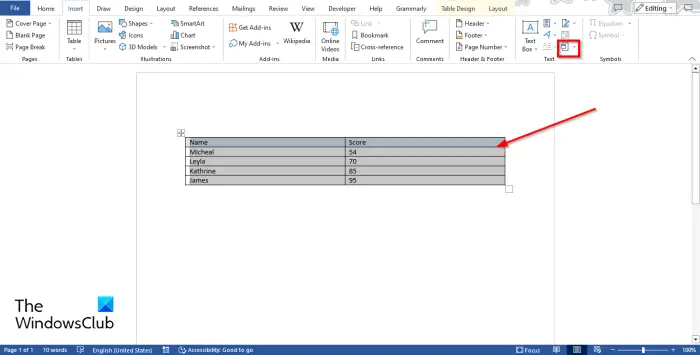
Sekarang sorot tabel dan kemudian pergi ke Menyisipkan tab dan klik Obyek tombol.
Sebuah Kotak dialog objek akan buka.
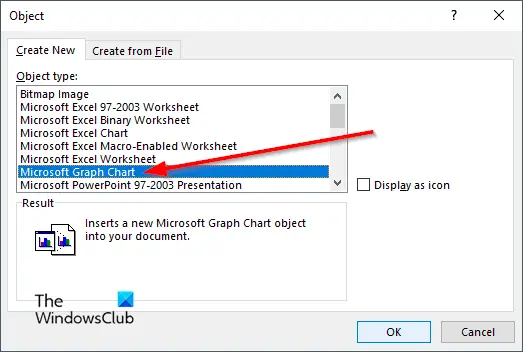
manajer wallpaper windows 10
Gulir ke bawah dan pilih Bagan Grafik Microsoft , lalu klik OKE .
Bagan data tabel akan muncul bersama dengan a Grafik Microsoft jendela tempat Anda dapat mengedit grafik.
Tutup Jendela Grafik Microsoft jika Anda tidak ingin mengedit bagan.
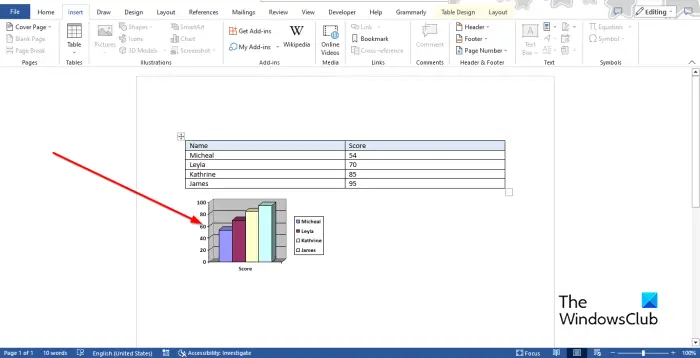
Sekarang kami memiliki bagan yang terdiri dari data dari tabel.
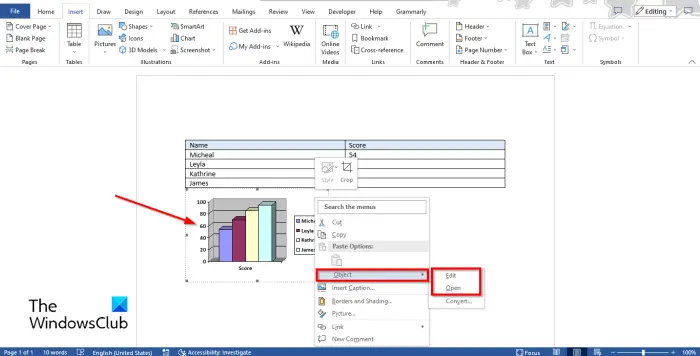
Untuk mengedit bagan, klik kanan bagan dan arahkan kursor Obyek dan pilih Sunting atau Membuka dari menu.
pemberitahuan windows 10 tidak membersihkan
Itu Grafik Microsoft jendela akan terbuka.
Klik pada spreadsheet untuk melakukan perubahan.
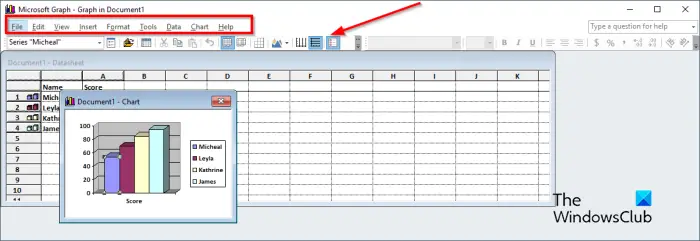
Pada toolbar Menu Microsoft Graph Window terdapat sembilan tab yaitu File, Edit, View, Insert, Format, Tools, Data, Chart, dan Help.
- Itu Mengajukan tab: Terdiri dari fitur untuk memperbarui perubahan Anda.
- Itu Sunting tab : Terdiri dari fitur Cut, Copy, Paste, Clear, Delete, dan Import data.
- Itu Melihat tab: Terdiri dari fitur untuk Switch to Datasheet, Zoom, dan insert Toolbars.
- Itu Menyisipkan tab: Terdiri dari fitur untuk menyisipkan sel pada spreadsheet.
- Itu Format tab: Terdiri dari fitur untuk menyesuaikan font, dan nomor, mengubah Penempatan, dan lebar Kolom.
- Itu Alat tab: Terdiri dari fitur Opsi.
- Itu Data tab: Terdiri dari fitur Seri dalam baris, Seri dalam kolom, sertakan baris dan kolom, dan kecualikan baris dan kolom.
- Itu Bagan tab: Terdiri dari fitur, Chart type, Chart Options, dan 3-D view.
- Itu Membantu tab: Terdiri dari fitur Help dan About Microsoft Graph.
Toolbar Standar terdiri dari alat yang menawarkan pengeditan cepat grafik Anda, seperti Format Data Series, Import File, View Datasheet, Cut, Paste, By Row, By Column, Data Table, Chart Type, Category Axis Gridlines, Value Axis Gridlines , dan Legenda.
Ubah Pola, Bentuk, Label data, Lebar Celah, Kedalaman Celah, dan Kedalaman Bagan
Untuk mengubah Pola, Bentuk, Label data, Lebar Celah, Kedalaman Celah, dan Kedalaman Bagan. Pertama, pergi ke Melihat tab dan pilih Lembaran data atau klik Tombol Lihat Lembar Data . Bagan akan muncul. pilih batang dari bagan, lalu klik Memformat Seri Data tombol. Seri Format Data memungkinkan pengguna untuk menyesuaikan grafik atau bagan.

A Memformat Seri Data kotak dialog akan terbuka.
nonaktifkan startup cortana
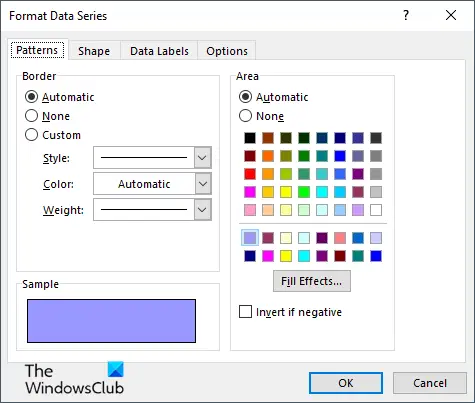
- Jika Anda ingin mengubah batas dan warna bilah pada grafik, klik Pola tab.
- Jika Anda ingin mengubah bentuk bilah, klik Membentuk tab.
- Jika Anda ingin menyesuaikan Label Data, klik Label Data tab.
- Jika Anda ingin mengubah Lebar celah , Kedalaman celah , Dan Kedalaman bagan , klik Pilihan tab.
Ubah jenis Bagan
Sekarang untuk mengubah jenis grafik, ikuti langkah-langkah di bawah ini:
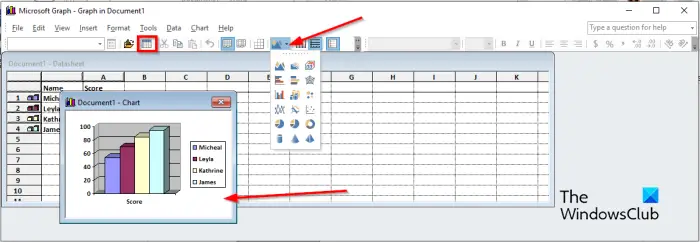
- Pergi ke Melihat tab dan pilih Lembaran data atau klik Lihat Lembar Data tombol. Bagan akan muncul.
- Pilih bagan.
- Kemudian klik Jenis Bagan tombol dan pilih jenis bagan dari menu.
Itu saja!
Kami harap Anda memahami cara mengonversi tabel menjadi bagan di Microsoft Word.
Bagaimana cara mengganti kolom dan baris menjadi bagan di Word?
Jika Anda telah memasukkan bagan biasa di dokumen Word, untuk beralih dari baris ke kolom, pilih bagan lalu buka tab Desain Bagan dan klik tombol Ganti Baris/Kolom.
MEMBACA : Cara menjumlahkan Kolom atau Baris Angka dalam Tabel Kata
kegagalan sistem windows 10
Bagaimana cara mengubah Tabel menjadi bagan Pai?
Di Microsoft Word, jika Anda telah mengubah tabel menjadi bagan dan Anda ingin mengonversi bagan menjadi bagan pai, ikuti langkah-langkah di bawah ini.
- Klik kanan grafik dan arahkan kursor Objek dan pilih Edit atau Buka dari menu.
- Jendela Grafik Microsoft akan terbuka.
- Buka tab Lihat dan pilih Lembar Data atau klik tombol Lihat Lembar Data.
- Bagan akan muncul untuk membuat perubahan.
- Kemudian klik tombol Chart Type dan pilih format Pie Chart dari menu.
- Bagan diubah menjadi bagan pai, lalu tutup Microsoft Graph Window.
MEMBACA : Cara membuat Bagan Histogram di Word.







![Waktu Windows terus berubah dengan sendirinya [Perbaiki]](https://prankmike.com/img/time/E1/windows-time-keeps-changing-by-itself-fix-1.webp)







